Interagovatelný objekt
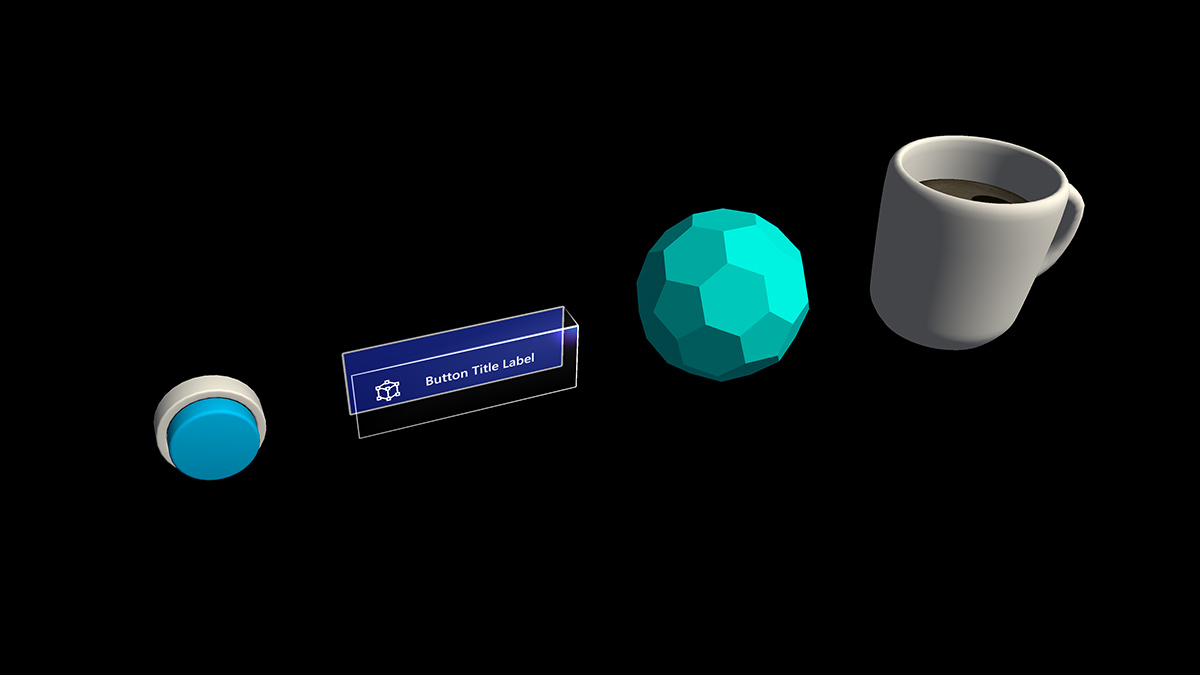
Tlačítko je už dlouhou dobu metaforou, která slouží k aktivaci události v abstraktním světě 2D. V trojrozměrném světě hybridní reality už nemusíme být omezeni na tento svět abstrakce. Cokoli může být interagovatelný objekt , který aktivuje událost. Interagovatelným objektem může být cokoli od šálku kávy na stole až po balón uprostřed. V určitých situacích, například v uživatelském rozhraní dialogového okna, stále používáme tradiční tlačítka. Vizuální znázornění tlačítka závisí na kontextu.
Důležité vlastnosti interagovatelného objektu
Vizuální upozornění
Vizuální narážky jsou smyslové signály ze světla, které přijímá oko a zpracovává vizuální systém během vizuálního vnímání. Vzhledem k tomu, že vizuální systém je dominantní u mnoha druhů, zejména u lidí, jsou vizuální upozornění velkým zdrojem informací o tom, jak je svět vnímán.
Vzhledem k tomu, že se holografické objekty mísí s reálným prostředím v hybridní realitě, může být obtížné pochopit, se kterými objekty můžete pracovat. Pro všechny interagovatelné objekty ve vašem prostředí je důležité poskytnout různé vizuální upozornění pro každý vstupní stav. Pomůžete tak uživateli pochopit, která část vašeho prostředí je interagovatelná, a zajistíte, aby si byl jistý díky konzistentní metodě interakce.
Vzdálené interakce
Pro všechny objekty, které uživatel může interagovat s pohledem, paprskem ruky a paprskem ovladače pohybu, doporučujeme použít různé vizuální upozornění pro tyto tři vstupní stavy:
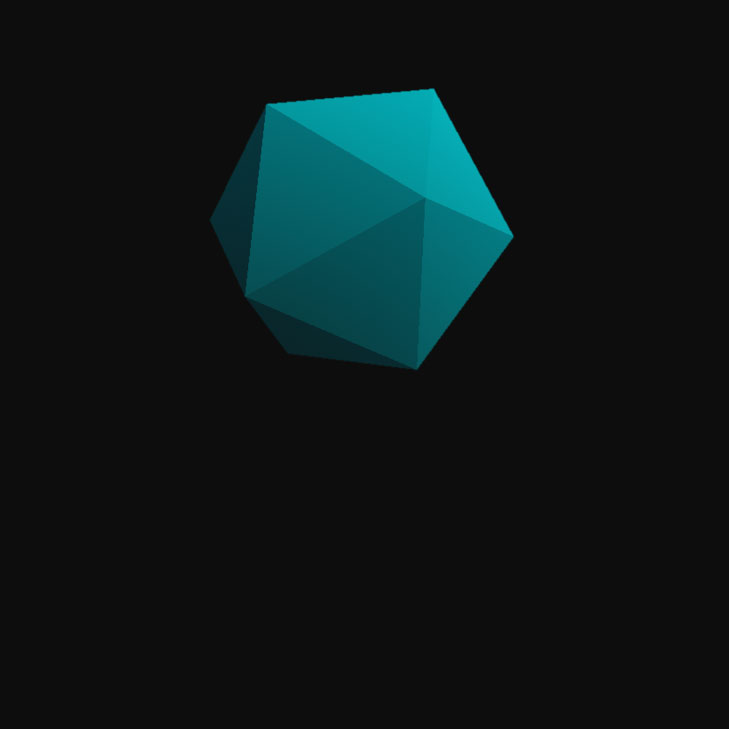
Výchozí stav (pozorování)
Výchozí stav nečinnosti objektu.
Kurzor není na objektu. Ruka se nerozpoznala.
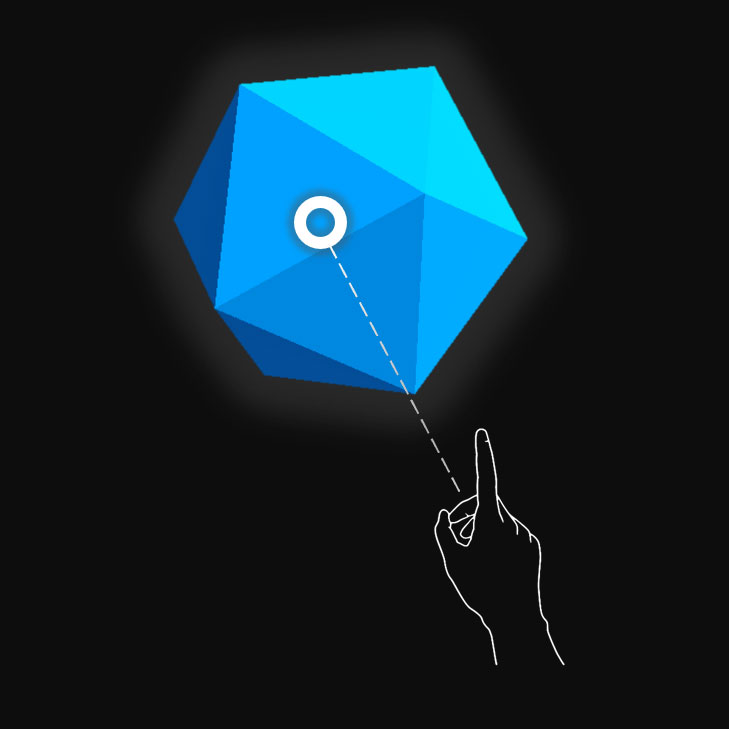
Cílový stav (najetí myší)
Když je objekt zamířený kurzorem pohledu, přiblížením prstu nebo ukazatelem ovladače pohybu.
Kurzor je na objektu. Ruka je zjištěna, připravena.
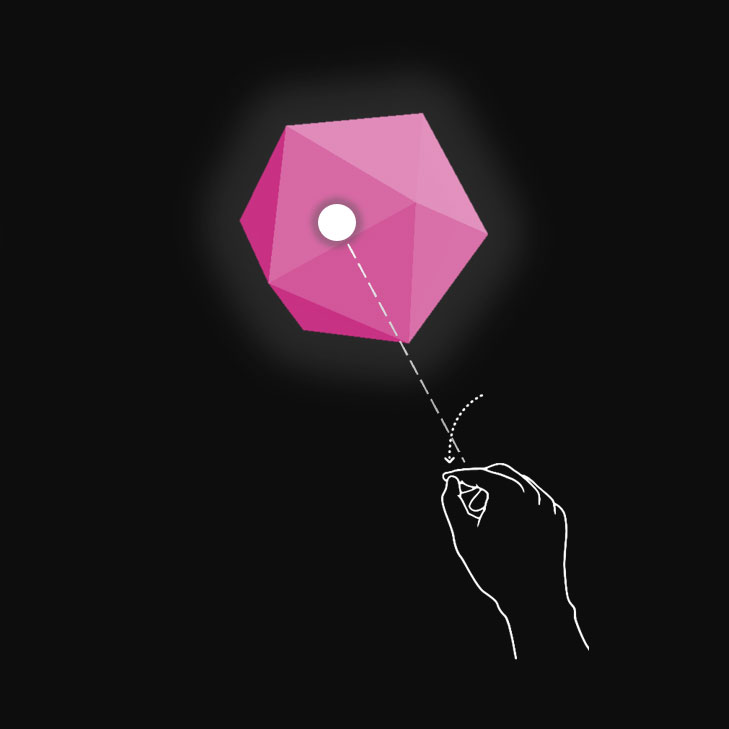
Stisknuto
Když je objekt stisknut gestem klepnutí vzduchem, stiskněte prst nebo tlačítko pro výběr ovladače pohybu.
Kurzor je na objektu. Je zjištěna ruka, vzduchem poklepaný.
Pomocí technik, jako je zvýraznění nebo škálování, můžete poskytnout vizuální upozornění na stav vstupu uživatele. V hybridní realitě najdete příklady vizualizace různých vstupních stavů v nabídce Start a pomocí tlačítek na panelu aplikací.
Tyto stavy na holografickém tlačítku vypadají takto:

Výchozí stav (pozorování)
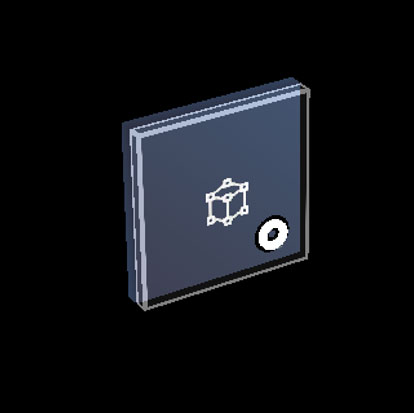
Cílový stav (najetí myší)
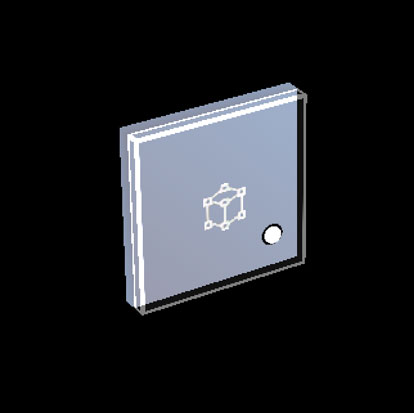
Stisknuto
Blízké interakce (přímé)
HoloLens 2 podporuje artikulovaný vstup pro sledování rukou, který umožňuje interakci s objekty. Bez haptické zpětné vazby a dokonalého hloubkového vnímání může být těžké zjistit, jak daleko je vaše ruka od objektu nebo jestli se ho dotýkáte. Je důležité poskytnout dostatek vizuálních upozornění ke sdělení stavu objektu, zejména stavu vašich rukou na základě tohoto objektu.
Pomocí vizuální zpětné vazby můžete sdělit následující stavy:
- Výchozí (pozorování): Výchozí stav nečinnosti objektu.
- Najetí myší: Když je ruka blízko hologramu, změňte vizuály tak, aby bylo možné sdělit, že ruka cílí na hologram.
- Vzdálenost a bod interakce: Když se ruka přiblíží k hologramu, navrhněte zpětnou vazbu, která vám sdělí promítaný bod interakce a jak daleko od objektu je prst.
- Kontakt začíná: Změna vizuálů (světlých, barevných) pro sdělení, že došlo k dotyku
- Uchopené: Změna vizuálů (světlých, barevných) při uchopení objektu
- Konce kontaktu: Změna vizuálů (světlých, barevných) po ukončení dotykového ovládání
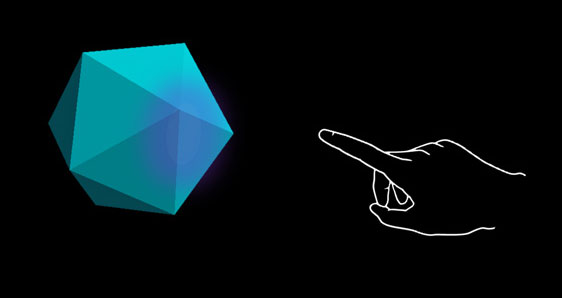
Najetí myší (daleko)
Zvýraznění na základě blízkosti ruky.
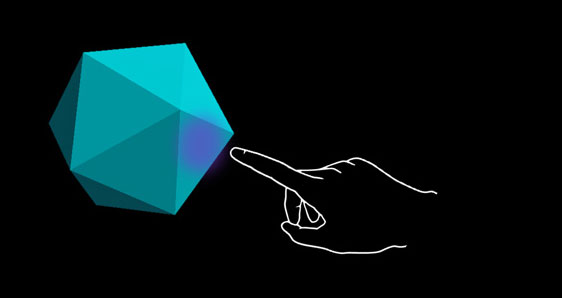
Hover (V destinaci a okolí)
Velikost zvýraznění se mění na základě vzdálenosti od ruky.
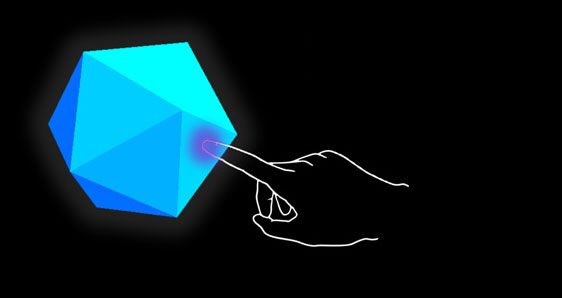
Dotkněte se nebo stiskněte
Vizuální a zvuková zpětná vazba.
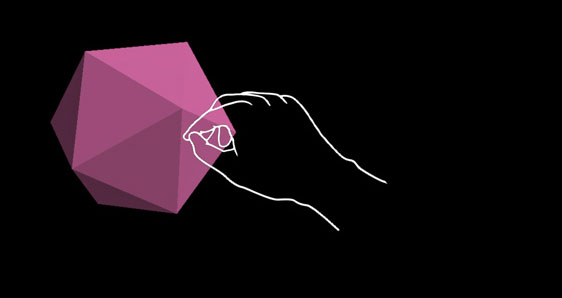
Pochopit
Vizuální a zvuková zpětná vazba.
Tlačítko na HoloLens 2 je příkladem vizualizace různých stavů vstupní interakce:
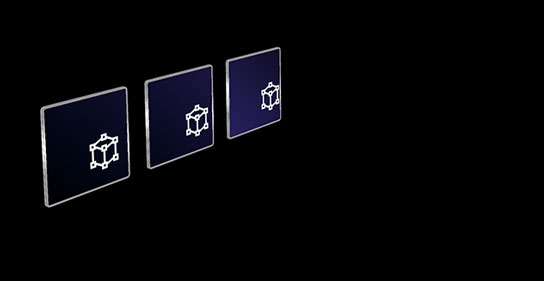
Výchozí
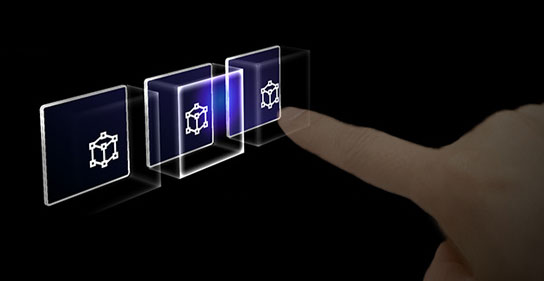
Hover
Odhalte světelný efekt založený na vzdálenosti.
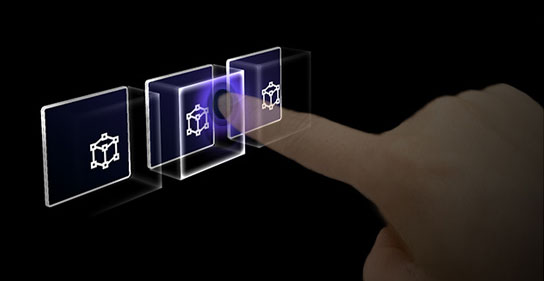
Dotykové ovládání
Zobrazit efekt zvlnění

Stiskněte
Přesuňte přední desku.
Vyzváněcí vizuální upozornění na HoloLens 2
Na HoloLens 2 je k dispozici další vizuální upozornění, které může pomoci uživateli vnímat hloubku. Prsten u jejich prstů se zobrazí a zvětšuje se, jak se konečky prstů přibližují k objektu. Prstenec nakonec při dosažení stisknutého stavu konverguje do tečky. Tato vizuální dostupnost pomáhá uživateli pochopit, jak daleko jsou od objektu.
Smyčka videa: Příklad vizuální zpětné vazby na základě blízkosti ohraničujícího rámečku

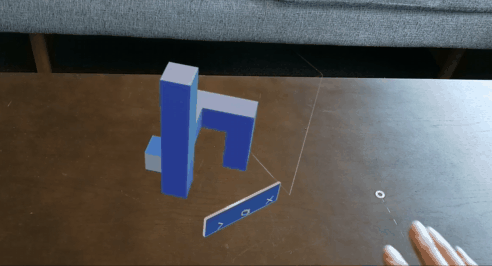
Zvukové signály
U přímých interakcí rukou může správná zvuková zpětná vazba výrazně zlepšit uživatelské prostředí. Pomocí zvukové zpětné vazby sdělte následující upozornění:
- Kontakt začíná: Přehrávání zvuku při zahájení dotykového ovládání
- Konce kontaktu: Přehrávání zvuku na dotykovém konci
- Začíná uchopení: Přehrávání zvuku při spuštění chytá
- Konce uchopení: Přehrávání zvuku při ukončení uchopení
Hlasové ovládání
U všech interagovatelných objektů je důležité podporovat alternativní možnosti interakce. Ve výchozím nastavení doporučujeme, aby hlasové příkazy byly podporovány pro všechny objekty, které jsou interagovatelné. Pokud chcete zlepšit zjistitelnost, můžete také zadat popis během stavu přechodu myší.
Obrázek: Popis hlasového příkazu
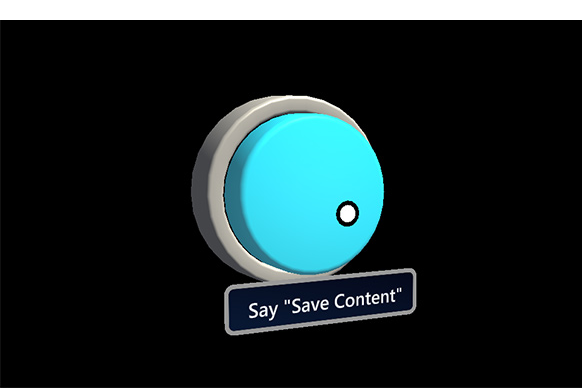
Doporučení pro změnu velikosti
Abyste zajistili, že se všechny interagovatelné objekty dají snadno dotknout, doporučujeme zajistit, aby interagovatelné objekty splňovaly minimální velikost na základě vzdálenosti, která je od uživatele umístěna. Vizuální úhel se často měří ve stupních vizuálního oblouku. Vizuální úhel je založen na vzdálenosti mezi očima uživatele a objektem a zůstává konstantní, zatímco fyzická velikost cíle se může měnit s tím, jak se mění vzdálenost od uživatele. Pokud chcete určit potřebnou fyzickou velikost objektu na základě vzdálenosti od uživatele, zkuste použít kalkulačku vizuálního úhlu, jako je tato.
Níže najdete doporučení pro minimální velikosti interagovatelného obsahu.
Cílová velikost pro přímou interakci rukou
| Vzdálenost | Úhel pohledu | Velikost |
|---|---|---|
| 45 cm | ne menší než 2° | 1,6 x 1,6 cm |
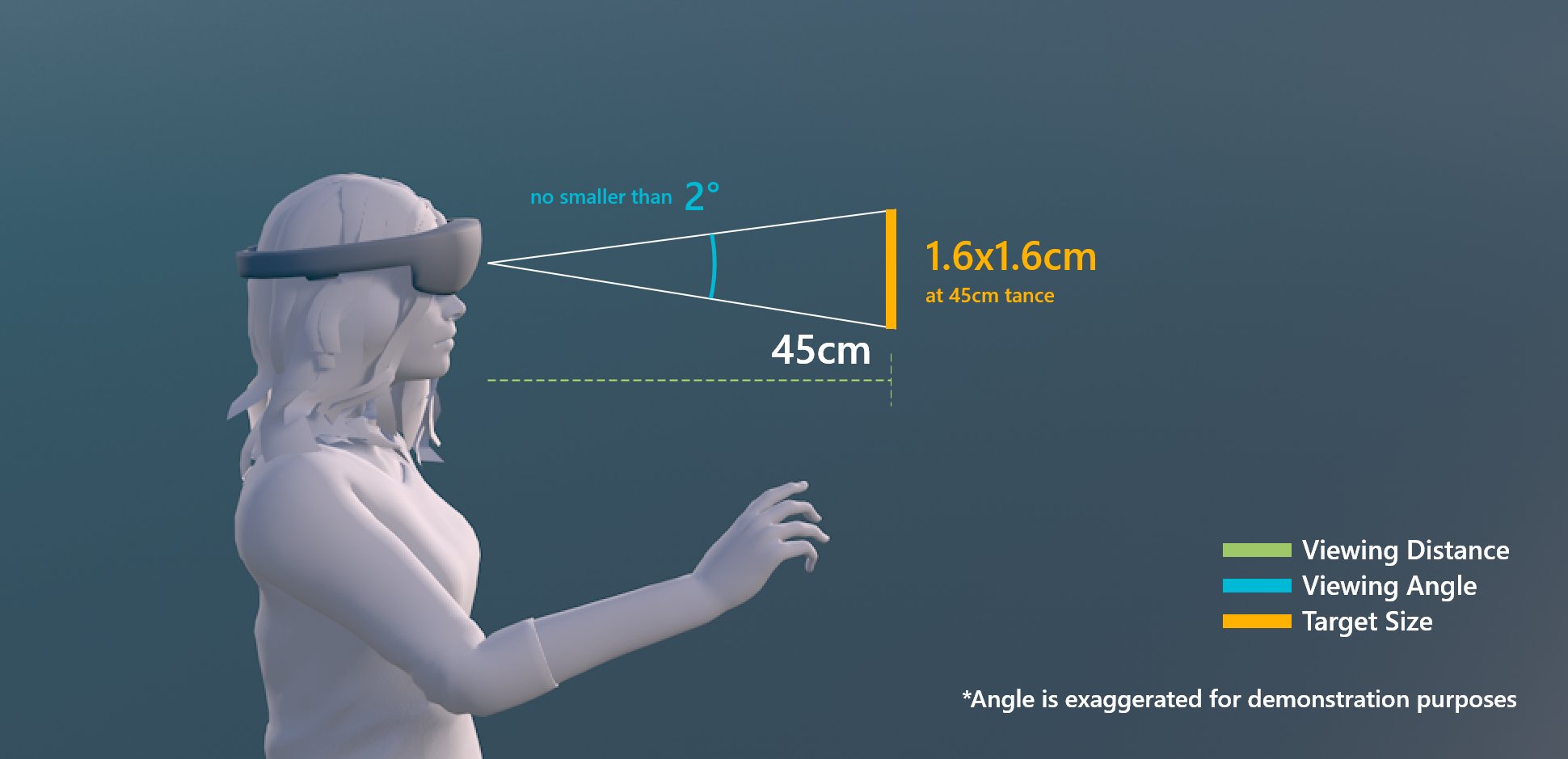
Cílová velikost pro přímou interakci rukou
Cílová velikost pro interakci s paprskem ruky nebo pohledem
| Vzdálenost | Úhel pohledu | Velikost |
|---|---|---|
| 2 m | ne menší než 1° | 3,5 x 3,5 cm |
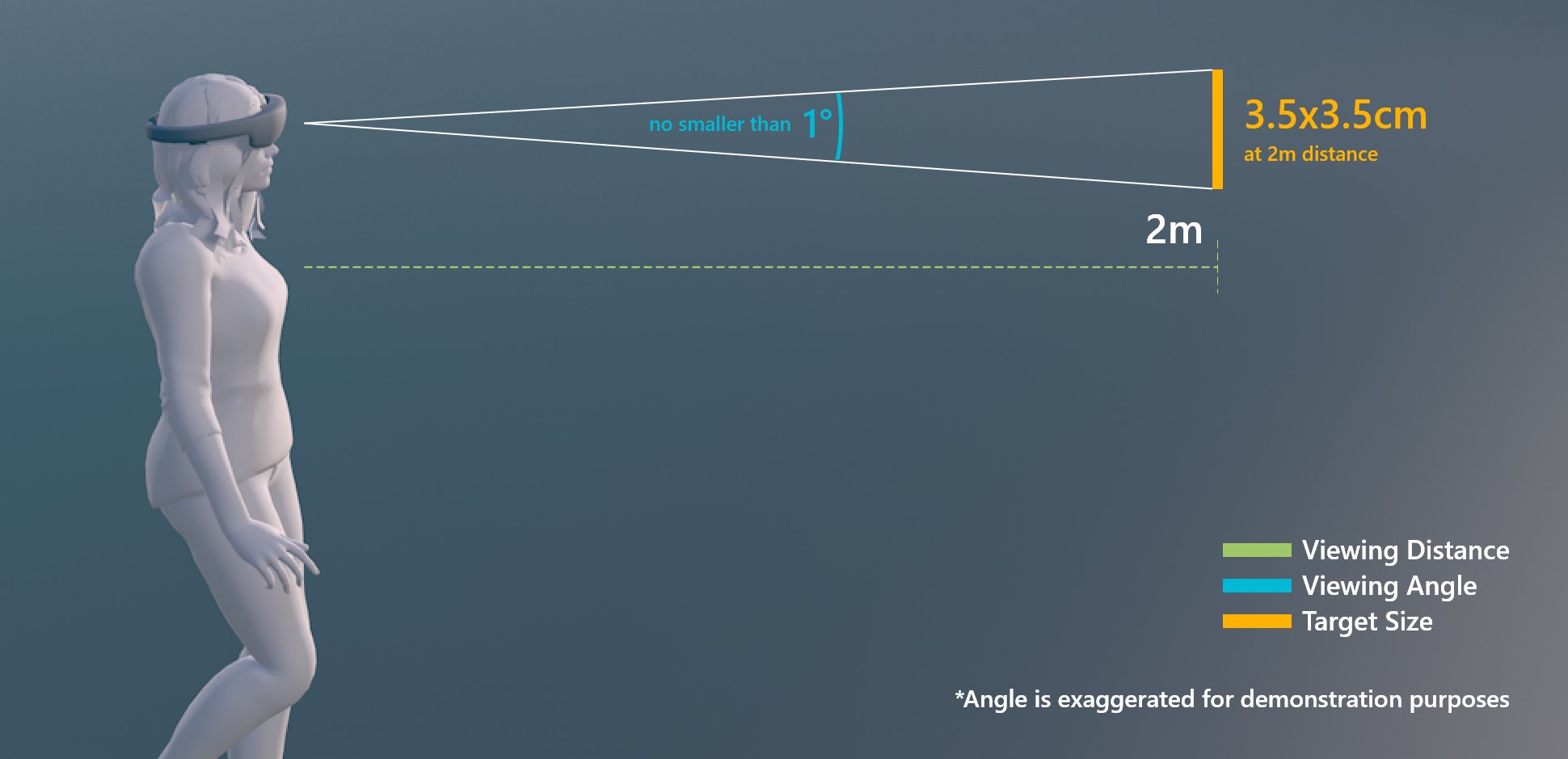
Cílová velikost pro interakci s paprskem ruky nebo pohledem
Interagovatelný objekt v MRTK (Mixed Reality Toolkit) pro Unity
V MRTK můžete pomocí skriptu Interagovat, aby objekty reagovaly na různé typy vstupních stavů interakce. Podporuje různé typy motivů, které umožňují definovat vizuální stavy pomocí řízení vlastností objektu, jako je barva, velikost, materiál a shader.
Shader Standard MixedRealityToolkit nabízí různé možnosti, jako je bezkontaktní světlo , které vám pomůže vytvářet vizuální a zvukové signály.